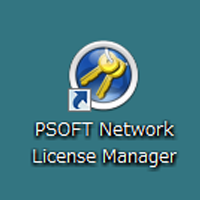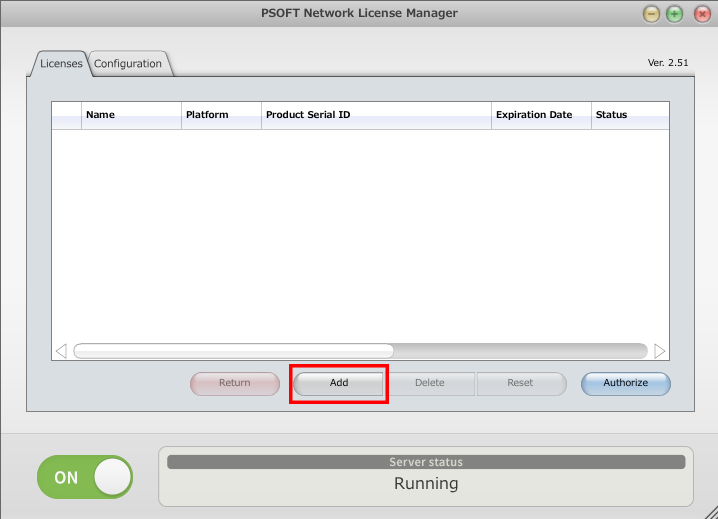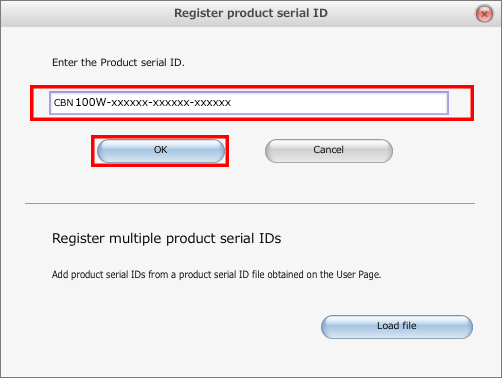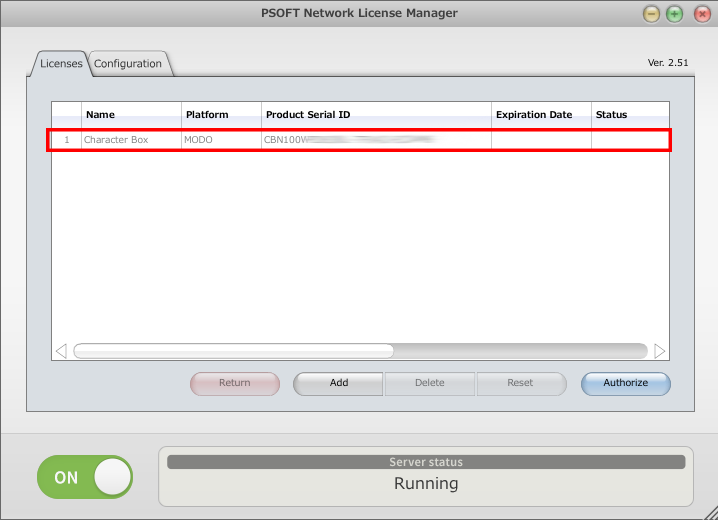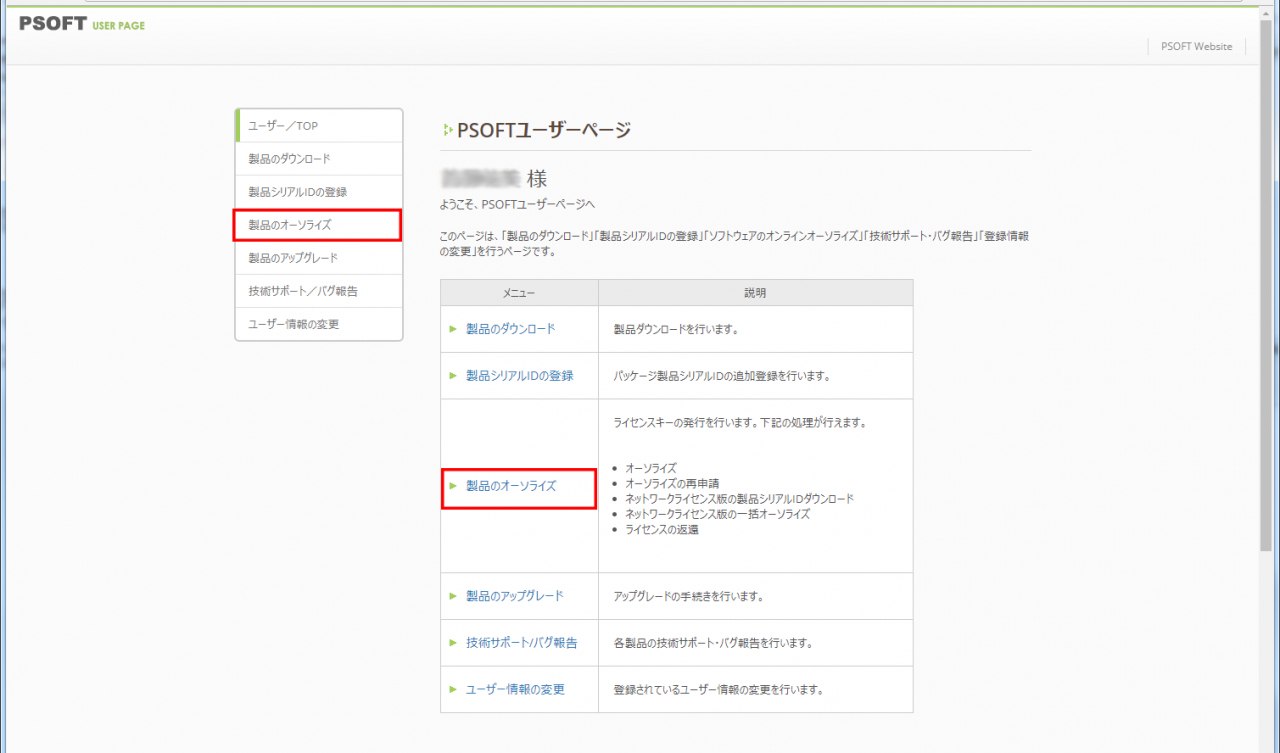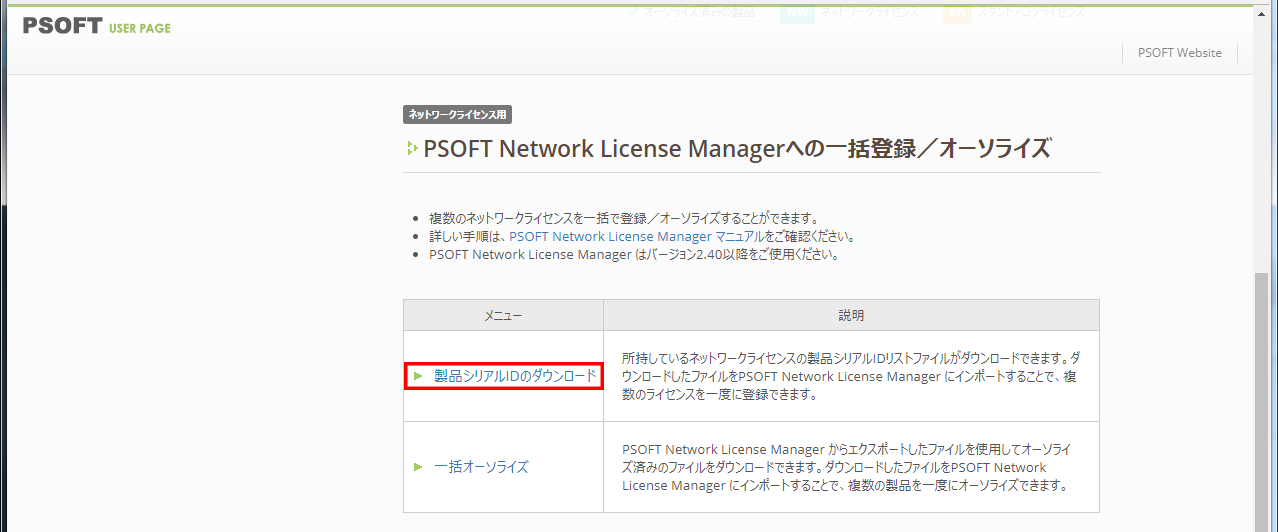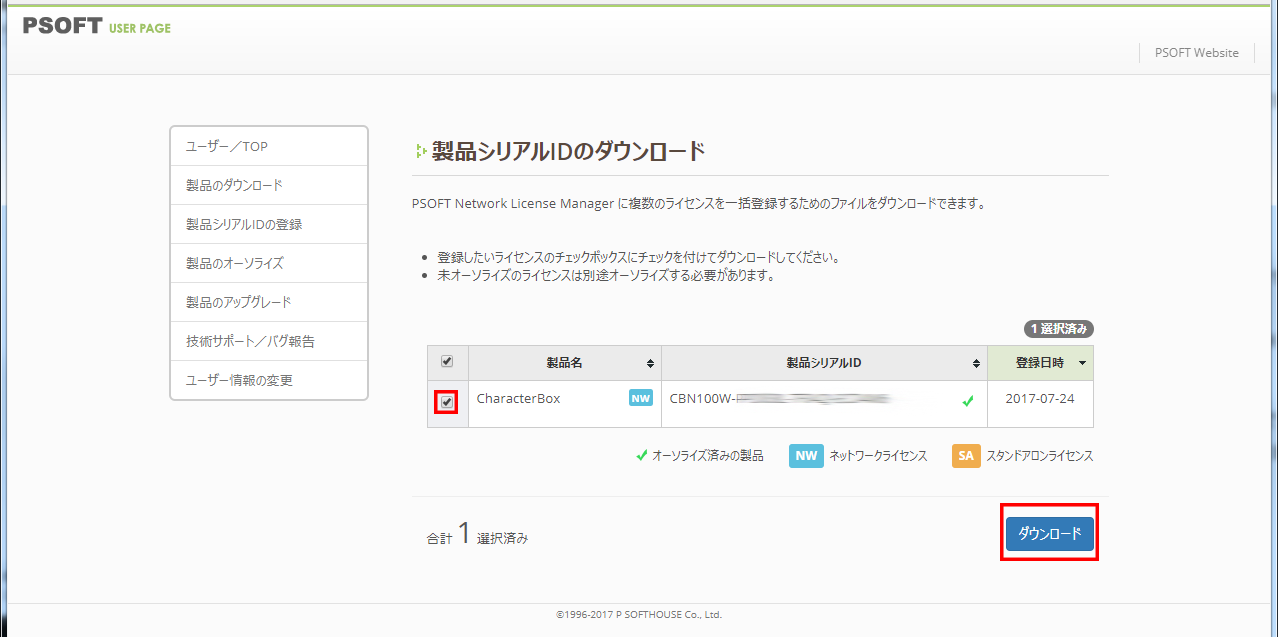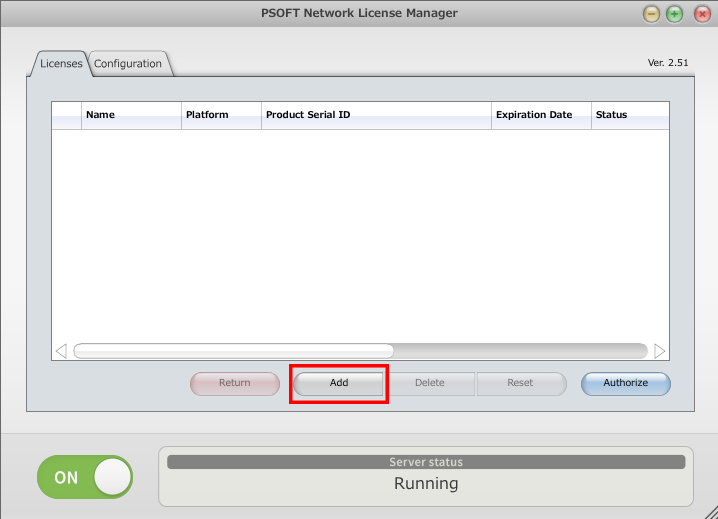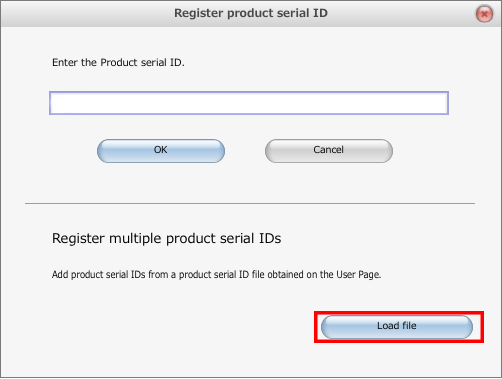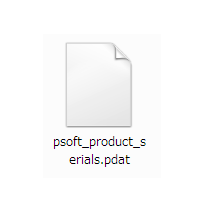MODO JAPAN GROUP

CharacterBox のご登録手順(ネットワークライセンス)
3. NLMサーバーへのライセンスの追加
▼ライセンスを一つずつ追加する場合
デスクトップ上の「PSOFT Network License Manager」アイコンをクリックしてライセンスサーバー(以降、NLMサーバー)を起動します。NLMサーバーの「Licenses」タブの下部にある「Add」ボタンをクリックします。
「Register product serial ID」ダイアログの赤枠内に製品シリアルIDを入力し、OKボタンをクリックします。 ※製品シリアルIDはパッケージの中に入っている用紙の[C]製品名、製品シリアルIDにて確認できます。
製品シリアルIDが追加されたことを知らせるメッセージが表示されますので、これでライセンスの追加は完了です。
「Licenses」タブに項目が追加されたかどうか確認します。
※複数のライセンスを追加する場合は再度上記の手順を行なうか、ライセンスをまとめて追加する場合で行ないます。
▼ライセンスをまとめて追加する場合
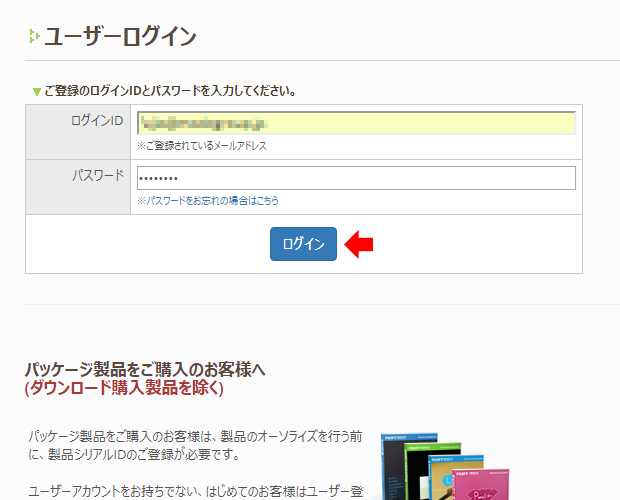 PSOFT ユーザーページにログインします。
https://www.psoft.co.jp/user/ja/
PSOFT ユーザーページにログインします。
https://www.psoft.co.jp/user/ja/
PSOFTユーザーページの「製品のオーソライズ」へ進みます。
「製品シリアルIDのダウンロード」をクリックします。
ライセンスサーバーに追加したい製品にチェックを入れ「ダウンロード」ボタンをクリックすると psoft_product_serials.pdat がダウンロードできるのでデスクトップなどにダウンロードします。
NLMサーバーの「Licenses」タブの下部にある「Add」ボタンをクリックします。
「Load file」ボタンをクリックします。
PSOFTユーザーページよりダウンロードしたファイル ( psoft_product_serials.pdat ) を指定して開くをクリックします。
「Licenses」タブに項目が追加されたかどうか確認します。
MODO is a registered trademark of The Foundry, in the USA and/or other countries.
All products or brand names mentioned are trademarks or registered trademarks of their respective holders.
All products or brand names mentioned are trademarks or registered trademarks of their respective holders.